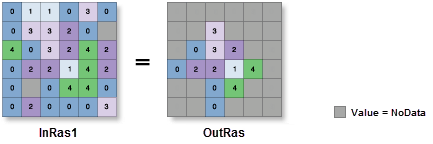| Beschriftung | Erläuterung | Datentyp |
Eingabe-Raster | Das Eingabe-Raster, aus dem Zellen extrahiert werden. | Raster Layer |
Mittelpunkt | Die Mittelpunktkoordinate (X, Y) des Kreises, die den zu extrahierenden Bereich definiert. Die Koordinaten werden in den gleichen Karteneinheiten angegeben wie das Eingabe-Raster. | Point |
Radius | Der Radius des Kreises, der den zu extrahierenden Bereich definiert. Der Radius wird in Karteneinheiten angegeben und liegt in den gleichen Einheiten vor wie das Eingabe-Raster. | Double |
Zu extrahierende Fläche (optional) | Gibt an, ob die Zellen innerhalb oder außerhalb des Eingabekreises ausgewählt und in das Ausgabe-Raster geschrieben werden.
| String |
Rückgabewert
| Beschriftung | Erläuterung | Datentyp | Ausgabe-Raster | Das Ausgabe-Raster mit den Zellenwerten, die aus dem Eingabe-Raster extrahiert wurden. | Raster |